點擊這里瀏覽 photoshop教程 欄目內容
本教程是關于photoshop結合漢王數位繪圖板繪制圣殿武士插畫,教程適合有一定繪畫功底的網友參考學習,希望本教程能給您帶來幫助!
使用軟件:photoshop cs 數碼繪圖板:漢王數位繪圖板—創藝新星
第一眼看見它就讓我聯想到一款暴雪經典游戲——sc中protoss的圣殿武士,看似單薄的軀體卻強悍,迅捷,適應力強,作為初級作戰單位,卻起著中流砥柱的作用。我們先看看效果圖:

效果圖
首先,在photoshop中建立一個空文件,大小根據自己的需要來調整,在這里我比較習慣以灰色來作為背景色,分辨率可以定高一點。

圖1
選擇鉛筆工具,單擊右鍵,選擇自己比較熟悉的筆刷,在這里我選用3像素左右的普通筆刷在透明圖層進行起稿,這時可以隨意的勾勒,線雜亂也無所謂。

圖2
可以通過w+f5在畫筆預設中調節所需要的畫筆筆觸,也可以調整筆刷的不透明度,流量。
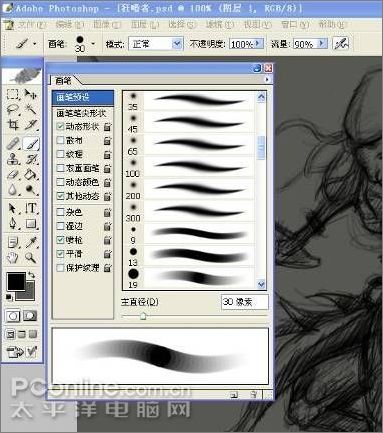
圖3

圖4
|||
線條不需要多嚴謹,因為現在只是先確定輪廓和動勢,找準大結構,這也是最重要的部分。根據個人喜好,可以選擇是否對線條進行提取。

圖5
大致上確定畫面之后,選則中間調,大筆刷大面積的鋪顏色,確定光源和明暗關系,如果線條是全封閉的話,可以直接用魔棒工具做出選區,每上一個選區的顏色,就建立一個新層,這樣比較便于調節。在鋪色的時候可以先選用比較柔的筆觸,便于控制。

圖6

圖7
邊緣位置可以用實一些的筆觸。

圖8

圖9
|||
通過導航器觀察畫面的整體感覺。

圖10

圖11
基本繪制完成之后,進行逐步細化,將草稿層隱藏,將多余部分擦除并進行細致的處理和修改,此時的選色大多用吸管工具,在畫面上提取,這樣顏色不會偏差太大,又十分方便。

圖12
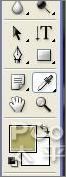
圖13
之后是細節雕琢,在畫金屬,皮膚,光源等特殊材質的時候,可以選擇和調整一些特效筆刷,既節省了時間,又很好的體現出多需要的效果,刻畫人物時,多注意細節和調色的處理,利用豐富的筆刷和還原真實手感的筆壓。

圖14

圖15
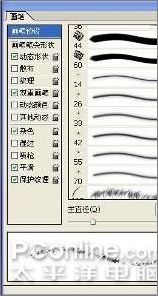
圖16

圖17

圖18
|||
在繪制過程的最后,通過對色階,色相,飽和度,亮度,對比度等參數的調整,達到最終效果。

圖19

圖20
繪制完畢,并進行保存。

圖21

圖22
新聞熱點
疑難解答